Avem multe platforme pentru a găzdui conținut în cloud, dar, fără îndoială, una dintre cele mai populare este Disc Google. Acolo putem stoca fișiere de tot felul, crea copii de rezervă, avem documente disponibile pentru a le deschide și edita de oriunde sau le putem partaja între dispozitive. În acest articol vom vorbi despre un program gratuit care extinde posibilitățile acestui serviciu. Mai exact, este google-drive-ftp-adapter, care se întoarce Google Drive într-un server FTP .
Ce este un server FTP
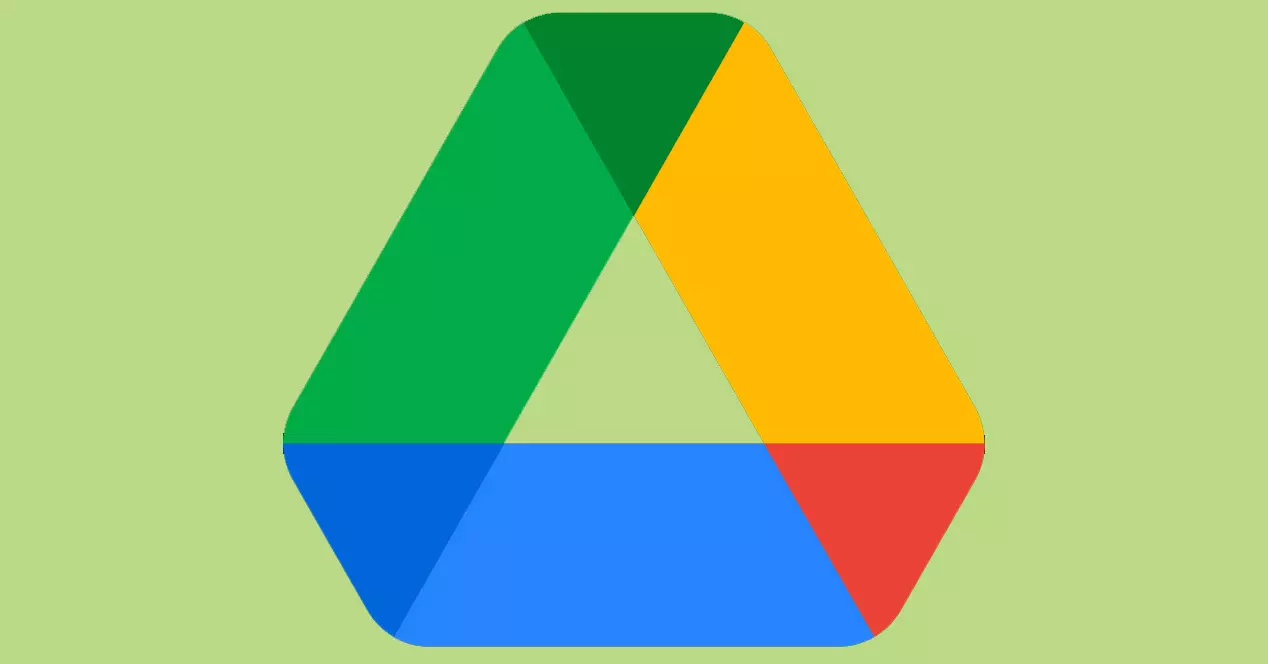
În primul rând vrem să vorbim despre ce anume an Serverul FTP este . Este un serviciu folosit pentru a transfera fișiere, fie de încărcare, fie de descărcare, între două computere conectate de la distanță. Lucrul normal este că este între computerul local al unui client și serverul unui furnizor.
Pentru ca acest lucru să fie posibil este necesar să aveți un client FTP și un server FTP. Practic, software-ul este cel care va permite acest lucru transfer de fișier între două computere. Conexiunea este bidirecțională, astfel încât în același timp putem trimite și primi date. De exemplu, poate fi folosit pentru a încărca imagini, fișiere video, documente text... Orice tip de fișier pe care îl avem și pe care ne interesează să îl partajăm cu un alt dispozitiv.
Putem folosi acest tip de serviciu cu un numele de utilizator și parola . Este ceea ce ne permite să autentificăm și să verificăm un anumit cont pentru a accesa un server și a transfera fișiere. Cu toate acestea, este posibil și accesul oaspeților, care ar putea fi anonim.
Pași pentru a utiliza Google Drive ca server FTP
După ce am explicat pe scurt ce este protocolul FTP, cum acționează clientul și serverul, vom explica cum putem folosi Google Drive pentru acesta. Ne vom referi la google-drive-ftp-adapter , care este aplicația necesară pentru a ne atinge scopul. Va trebui să îl descărcam pe computerul nostru, să îl configuram și să începem să îl folosim împreună cu utilizatorul nostru pentru a putea încărca sau descărca fișiere.
Descărcați google-drive-ftp-adapter
Primul lucru pe care trebuie să-l facem este să descărcați programul google-drive-ftp-adapter pe computerul nostru. Este gratuit , software open source și îl putem descărca de pe GitHub . Desigur, este necesar să aveți Java instalat în prealabil pe computer pentru ca acesta să funcționeze corect.
În GitHub vom vedea toate informațiile referitoare la google-drive-ftp-adapter, precum și butonul pentru a descărca fișierul ZIP care conține ce este programul în sine și tot conținutul pe care va trebui să îl descărcam pe computerul nostru și alerga mai tarziu.
În cadrul informațiilor vom vedea că misiunea acestui program este de a putea folosi Protocolul FTP prin Google Drive. Acest lucru, după cum vom vedea, va oferi o serie de posibilități utilizatorilor care au conturi în acest popular serviciu Google.
Rulați fișierul jar
Odată ce am descărcat fișier Zip din GitHub și l-am dezarhivat pe computer, vom vedea că există diferite foldere. Unul dintre ele este google-drive-ftp-adapter-master. Este chiar acolo unde trebuie să intrăm. Acolo trebuie să executăm fișierul jar pe care îl vom vedea pentru a porni programul.
În plus, vom vedea, de asemenea, că există un instrument numit Cu sprijinul.Cloud . Acesta este ceea ce vă permite să configurați Drive ca CDN.
* Notă: când l-am executat pentru prima dată, acest fișier a dat o eroare care indică faptul că nu a putut fi citit corect. Este ceva ce se poate întâmpla, dar se rezolvă ușor doar reluând a doua oară.
Conectați contul Google Drive
După ce am rulat google-drive-ftp-adapter, ne va cere să-l conectăm la contul nostru. Trebuie să acordăm permisiunile necesare pentru a putea funcționa corect. În plus, ferestre din Apărător , Microsoftantivirusul lui, ne va trimite un mesaj pentru a ne permite să folosim această aplicație. Va trebui să-i dăm să accepte, deoarece altfel ar putea bloca programul și să nu funcționeze corect.
Tu ai a inregistra în Drive cu numele de utilizator și parola. Acest lucru este esențial pentru a conecta cu adevărat contul și pentru a putea accesa conținutul pe care l-am salvat deja sau pentru a putea încărca fișiere noi pe care le dorim pe platformă.
Din acel moment vom avea Google Drive configurat să funcționeze ca client FTP. Acest instrument pe care l-am instalat automatizează întregul proces. Vom avea nevoie doar de orice program FTP. De exemplu, în cazul nostru am decis să folosim WinSCP, care funcționează foarte bine. Ar fi similar cu orice altă variantă.
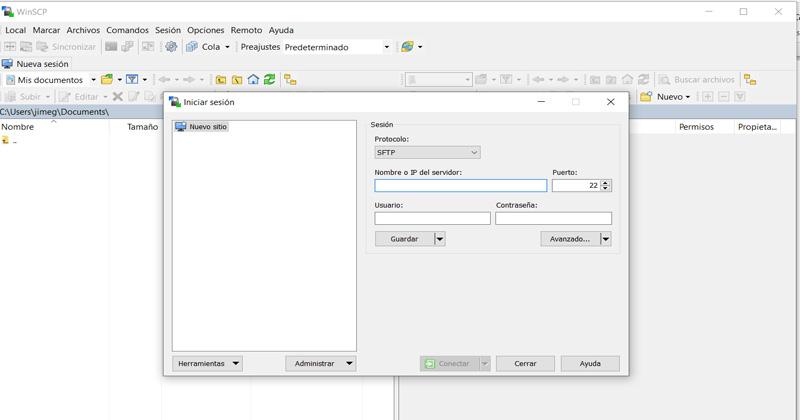
Deschideți programul FTP
Prin urmare, următorul pas va fi deschiderea programului FTP, care în acest caz va fi WinSCP . Ne va cere o serie de date care vor fi necesare pentru a ne putea conecta la Google Drive. Trebuie să punem numele de gazdă Localhost. In sectiunea user punem user si parola si user.
Portul pe care urmează să-l utilizați este 1821. Acesta este portul pe care ni-l configurează implicit google-drive-ftp-adapter. În opțiunile care vor apărea mai sus trebuie să selectăm FTP și fără criptare.
Începeți să utilizați google-drive-ftp-adapter
Odată ce am configurat toți acești parametri pe care i-am menționat, rămâne doar să începem folosind google-drive-ftp-adapter . Când ne conectăm, abia va dura câteva secunde pentru ca lista tuturor fișierelor noastre pe care le-am stocat în serviciul Google să apară.
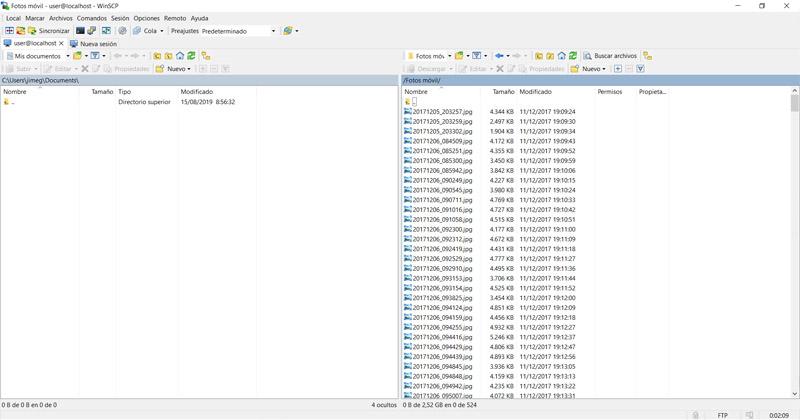
Cu aceasta vom obține un control complet și accesibil al tuturor folderelor. Vom fi în stare să încărcați și descărcați fișiere într-un mod simplu și rapid. De exemplu, putem transfera documente text, imagini, fișiere video, foldere ZIP... Orice dorim să avem în Drive. Fiind bidirecționale, putem atât încărca, cât și descărca conținut fără nicio problemă.
Pe scurt, cu acești pași pe care i-am arătat putem configura Google Drive ca server FTP. Este un proces simplu, rapid, care necesită doar instalarea unui instrument precum google-drive-ftp-adapter, care este complet gratuit și open source, și configurarea corectă. Va trebui să avem și un program FTP, pe care în cazul nostru l-am folosit WinSCP, dar poate fi folosit orice altul cu o operație similară.
Ce părere aveți despre programul google-drive-ftp-adapter? Crezi că este util să poți folosi Drive ca server FTP și să transferi fișiere rapid și ușor datorită acestui instrument?
